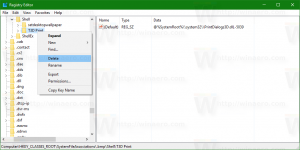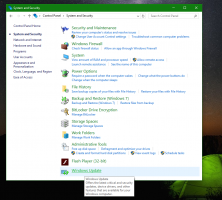Kako skriti strani z nastavitvami v sistemu Windows 10
Še ena značilnost Windows 10 Creators Update je možnost skrivanja določenih strani aplikacije Nastavitve. Če želite skriti strani z nastavitvami, Windows 10 ponuja nov pravilnik skupine, ki ga je mogoče konfigurirati s pomočjo gpedit.msc ali registra. Evo, kako je to mogoče storiti.
Oglas
Nastavitve je univerzalna aplikacija za Windows, ki je zasnovana tako, da nekega dne nadomesti klasično nadzorno ploščo. Vključuje že najpomembnejše možnosti z nadzorne plošče, nekaj pa jih je še vedno na voljo izključno v obliki programčkov nadzorne plošče.

Aplikacija za nastavitve ima nabor strani z možnostmi, organiziranimi v več kategorijah. Od tega pisanja so na voljo naslednje kategorije:
- sistem
- Naprave
- Omrežje in internet
- Personalizacija
- aplikacije
- Računi
- Čas & jezik
- Igranje iger
- Dostopnost
- Zasebnost
- Posodobitev in varnost
- Mešana resničnost
S pomočjo nove možnosti pravilnika skupine je mogoče skriti ali prikazati nekatere strani iz kategorij aplikacije Nastavitve.
Za skrij strani z nastavitvami v sistemu Windows 10, naredite naslednje.
- Glejte seznam ukazov ms-settings, ki so na voljo v Windows 10 Creators Update. Tukaj je: Ukazi ms-settings v Windows 10 Creators Update
Upoštevajte ukaze za strani, ki jih morate skriti. - Za strani, ki jih boste skrili, pridobite del ukaza brez "ms-settings:". Na primer, za ukaz ms-settings: tabletmode potrebujete samo del "tabletmode". Za "ms-settings: about" uporabite samo "about".
- Pritisnite Zmaga + R tipke skupaj na tipkovnici in vnesite:
gpedit.msc
Pritisnite Enter.

- Odpre se urejevalnik pravilnika skupine. Pojdite na Konfiguracija računalnika\Upravniške predloge\Nadzorna plošča.

- Tam boste našli imenovano možnost Vidnost strani z nastavitvami. To je nova možnost v Windows 10 Creators Update. Njegov opis pravi naslednje.
Določa seznam strani, ki se prikažejo ali skrijejo v aplikaciji Sistemske nastavitve.
Ta pravilnik omogoča skrbniku, da blokira določen niz strani v aplikaciji Sistemske nastavitve. Blokirane strani v aplikaciji ne bodo vidne, in če so vse strani v kategoriji blokirane, bo tudi kategorija skrita. Neposredna navigacija do blokirane strani prek URI-ja, kontekstnega menija v Raziskovalcu ali drugih načinov bo povzročila, da bo namesto tega prikazana prva stran nastavitev.
Ta pravilnik ima dva načina: lahko določi seznam strani z nastavitvami za prikaz ali seznam strani, ki jih je treba skriti. Če želite določiti seznam strani za prikaz, se mora niz pravilnika začeti s "showonly:" (brez narekovajev), za določitev seznama strani, ki jih želite skriti, pa se mora začeti s "hide:". Če bi bila stran na seznamu samo za prikaz običajno skrita iz drugih razlogov (na primer zaradi manjkajoče strojne naprave), ta pravilnik ne bo prisilil, da se ta stran prikaže. Po tem mora niz pravilnika vsebovati seznam identifikatorjev strani z nastavitvami, ločen s podpičjem. Identifikator za katero koli stran z nastavitvami je objavljeni URI za to stran, minus del protokola "ms-settings:".
Primer: če želite določiti, da naj bosta prikazani samo strani About in Bluetooth (njuni ustrezni URI-ji so ms-settings: about in ms-settings: bluetooth) in vse druge strani skrite:
showonly: približno; bluetooth
Primer: če želite določiti, da mora biti skrita samo stran Bluetooth (ki ima URI ms-settings: bluetooth):
skrij: bluetooth
Iz opisa lahko vidite, da ta pravilnik deluje kot beli seznam za strani ali kot črni seznam za skrivanje določenih strani. Lahko ga konfigurirate tako ali drugače. Skrijmo na primer strani, ki sem jih omenil prej, ms-settings: about in ms-settings: tabletmode.
- Dvokliknite na Vidnost strani z nastavitvami možnost. Nastavite na "omogočeno".

- V besedilno polje vnesite naslednje:
skrij: približno; tablični način
Namesto tega lahko uporabite dele URI strani, ki jih morate skriti.

Kliknite Uporabi in V redu, da zaprete možnost. - Znova odprite aplikacijo Nastavitve.
To je to. V mojem primeru bosta strani »Vizitka« in »Način tabličnega računalnika« izginili.
Pred:
po:
Zdaj pa preizkusimo možnost v načinu belega seznama. Nastavimo ga na showonly: about; tablični način.
Rezultat bo naslednji:
 Vse druge strani in tudi njihove kategorije bodo skrite. Edina vidna kategorija bo Sistem s samo dvema stranma z nastavitvami, ki smo ju dovolili v pravilniku skupine.
Vse druge strani in tudi njihove kategorije bodo skrite. Edina vidna kategorija bo Sistem s samo dvema stranma z nastavitvami, ki smo ju dovolili v pravilniku skupine.
Za izdaje sistema Windows 10 brez urejevalnika pravilnika skupine je mogoče uporabiti prilagoditev registra. Evo kako.
Skrijte strani v nastavitvah v sistemu Windows 10 s prilagoditvijo registra
- Odprto urejevalnik registra.
- Pojdite na naslednji registrski ključ:
HKEY_LOCAL_MACHINE\SOFTWARE\Microsoft\Windows\CurrentVersion\Policies\Explorer.
Nasvet: Kako skočiti na želeni registrski ključ z enim klikom.
Če takšnega ključa nimate, ga ustvarite sami. - V desnem podoknu ustvarite ali spremenite vrednost niza z imenom NastavitveVidnost strani. Podatke o vrednosti nastavite na eno od naslednjih vrednosti:
skrij: stranURI; stranURI; stranURI - za skrivanje določenih strani.
samo za prikaz: stranURI; stranURI; stranURI - za prikaz samo strani, ki jih želite.
Glejte naslednji posnetek zaslona.
Ne pozabite znova odpreti aplikacije Nastavitve, da uveljavite spremembe.
To je to.